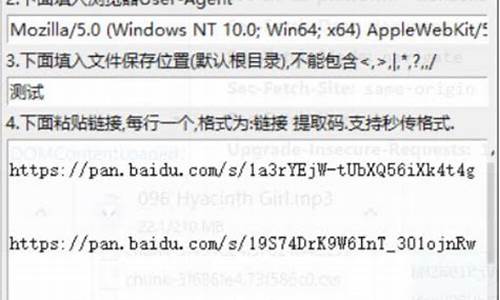电脑系统小了怎么办-电脑系统太小怎么办
1.windows7电脑内存小怎么办
2.电脑系统c盘小怎么办?
3.笔记本电脑软件界面显示太小怎么办
4.电脑C盘太小该怎么办?
windows7电脑内存小怎么办

1
平时大家可以在系统的任务栏空白区域点击鼠标右键,然后选择“任务管理器”选项,如图所示
2
打开系统的任务管理器以后,点击顶部的“性能”选项卡以后,可以看到当前电脑内存使用的一个大概的情况。我这台电脑安装的是 Windows 7 系统,电脑内存为 1GB,而当前已经占用了 800多M内存。所以从这里可以看出这台电脑当前的内存使用还是比较紧张的。
3
接着可以点击任务管理器上方的“进程”选项卡,然后再点击“内存”一栏,可以让系统显示软件占用内存大小来排列。在每一个软件进程右侧有一个描述,可以知道这个软件的中文名称。从这里可以看到当前电脑上是那些应用程序在大量使用内存,这样对自己的系统内存使用有一个初步的了解。
END
减少开机启动项
1
可以借助当前流行的一些电脑卫士类软件,如金山卫士、360安全卫士、以及电管管家等软件,优化开机的速度。一来是可以提升开机进入系统的速度,二是可以减少一些应用程序对内存的占用。
END
增加虚拟内存
1
先来说说什么是虚拟内存,它实际上就是把硬盘上的一块容量看作是真实的内存,从而解决物理内存不够用的问题。物理内存就是指电脑出厂配置的内存大小,如一般所说的1G,2G、4G内存等。这里以 Windows 7 系统为例,在桌面上选中“计算机”图标,点击鼠标右键并选择“属性”选项,如图所示
2
在系统属性界面中点击“高级系统设置”选项,如图所示
3
接着在新弹出的窗口中点击顶部的“高级”选项卡,再点击“设置”按钮,如图所示
4
随后在性能设置窗口中点击顶部的“高级”选项卡,即可看到当前的虚拟内存是多少容量。我这里是默认系统设置的 1024MB,也就是 1GB,跟电脑内存一样大。此时我们可以手动调整虚拟内存的大小,点击“更改”按钮继续,如图所示
5
接着在虚拟内存设置窗口中,默认是系统自动设置的,更改不了。这时请按以下的步骤来操作:
一、取消如下图标识1的“自动管理”小勾;
二、选择自定义大小,并输入手动要设置的虚拟内存大小。设置虚拟内存一般是真实内存的1.5倍左右,比如我是 1G内存,可以设置在1.5G左右。
三、点击“设置”按钮,如图所示
6
设置好以后请点击“确定”按钮,保存更改,如图所示
7
随后系统提示我们要让新设置的虚拟内存生效,需要让系统重新启动,点击“确定”继续,如图所示
8
接着再一路点击“确定”按钮,最后会出现“立即重新启动”按钮,点击重启。
9
等待系统重启完成以后,我们再按上面的操作方法,查看虚拟内存是否有所变化。从下图中可以看出,我之前新设置的虚拟内存已经生效,如图所示
END
添加物理内存
上面的方法只是暂时解决系统内存不够用,只能治标不能治本。如果你想要让电脑的速度更快的话,个人建议还是增加物理真实内存,这样效果比较明显。
由于机器型号的不同,内存的型号也会有所不同,根据自己的机器所支持的内存型号,增加同型号的内存,即可解决内存不够用,速度的问题。如果动手能力不好的话,建议找专业人士帮助增加内存,以免造成电脑的硬件损坏。
电脑系统c盘小怎么办?
c盘分区小了,可以按以下方法云扩大:
一、将C盘无用闲置的软件卸载来扩充C盘空间,电脑在使用一段时间后,一定会安装大量的软件,其中就包括很多闲置的软件,平时几乎很少使用,如果不卸载又会占用C盘空间,所以要将这些闲置软件卸载。
二、使用系统优化工具定期的清理系统垃圾文件及软件缓存。
三、使用磁盘分区工具将C盘无损扩容。
四、另外,还可以使用专业的分区软件来进行扩容,因为电脑在使用的过程中,每个盘内都储存了较多数据,如果直接自行进行分区的话,很容易导致磁盘里面的数据丢失或损坏,所以不建议大家自行调整分区。
并且很多电脑小白,对于电脑不是很了解,在自行扩容C盘分区的过程中也可能或出现一些想不到的意外,到时候可就哭也来不及了!
五、将桌面文件移至其他盘,估计很多人都喜欢将一些文件放在桌面上,确实很方便查找,一些小文件还好,如果文件比较大,就会对C盘造成一定压力。
这个时候就可以去其他盘新建一个文件夹了,最好取名为“桌面文件”以便方便日后查找。将新建文件夹路径复制到选择框内,点击移动即可。
其他占用C盘空间分区小了也可以利用此方法移动,这是一劳永逸的方法,移动后以后文件都会自动存储到你移动的那个盘里了。
笔记本电脑软件界面显示太小怎么办
1、在win7桌面右键打开菜单,选择屏幕分辨率
2、打开屏幕分辨率窗口之后,点击“放大或缩小文本和其他项目”
3、随后点击“较小(s)-100%(默认)”并选择应用生效
4、最后在弹出的窗口中,点击选择“立即注销”,当系统注销重启之后,软件的界面就正常了,如图所示:
电脑C盘太小该怎么办?
可以的,您对照一下吧:
1、点击桌面左下方的系统菜单,选择设置选项。
2、选择左上方的系统选项,也可以使用上方的搜索输入关键字打开设置界面。
3、在左侧的系统显示项,选择存储设置。
4、根据分类提示找到文件的默认保存位置,可以从下拉列表选择其他的保存位置进行修改。
5、设置完以后可以保存一段时间以后,点击上方的刷新看一下最新的存储信息。
6、对文档里面的管理可以点击查看,删除不需要的。
7、再就是管理系统还原文件,不需要的选择删除释放电脑存储空间。
声明:本站所有文章资源内容,如无特殊说明或标注,均为采集网络资源。如若本站内容侵犯了原著者的合法权益,可联系本站删除。